- Rongsen.Com.Cn 版权所有 2008-2010 京ICP备08007000号 京公海网安备11010802026356号 朝阳网安编号:110105199号
- 北京黑客防线网安工作室-黑客防线网安服务器维护基地为您提供专业的
服务器维护
,企业网站维护
,网站维护
服务 - (建议采用1024×768分辨率,以达到最佳视觉效果) Powered by 黑客防线网安 ©2009-2010 www.rongsen.com.cn


告别重装 Win7系统修复方案工具使用图解
作者:黑客防线网安Windows教程网 来源:黑客防线网安Windows教程网 浏览次数:0 |
系统重装几乎是每一台电脑必须要进行的操作,对于菜鸟而言,重装简单,而数据的丢失常常就不是那么让人愉快了。win7给我们提供了一个比较好的修复工具去进行系统修复,会在系统数据完全不损失的情况下,对你的系统进行全方位的修复。
win7的系统修复工具会帮你创建一个系统修复光盘,在你系统无法启动的时候可以插入,对系统进行恢复处理。
要创建系统修复光盘,你首先需要有CD/DVD刻录机和一张空白的CD/DVD光盘。准备好这些后,点击开始菜单,在搜索框里输入“系统修复”(不含引号,若是英文系统则输入
system repair)后回车打开创建向导。或者点击开始菜单--所有程序--维护--创建系统修复光盘。
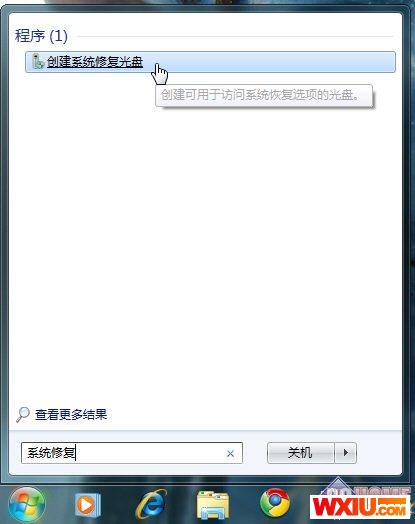
在接下来的窗口里,选则刻录机的盘符,点击创建光盘即可,只需等待片刻,创建工作就做好了。
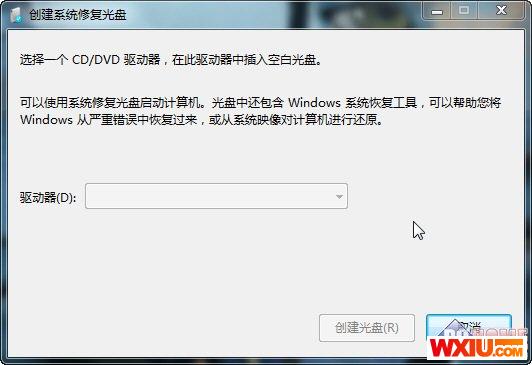
当系统出现问题无法正常启动的时候,就可以用它来启动修复工具进行诊断和修复工作了。那么,这个系统修复光盘可以做些什么呢?目前,它能做的有:
·启动修复 - 能够修复大多数常见的启动问题;
·系统还原 - 将系统还原到之前创建的还原点;
·系统镜像还原 - 用以前创建的系统镜像进行还原;
·Windows内存诊断 - 检查计算机上的内存是否存在问题;
·命令行窗口 - 允许你使用命令行模式。
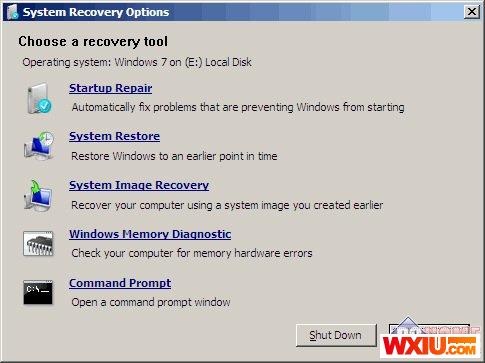
要使这个工具发挥效用,各位最好养成一个创建备份或者是还原点的习惯,你可以在安装好系统以及各类常用工具后,创建一个备份或还原点。这样可以最大程度上免去重装系统后还需要安装各类应用软件的麻烦。
不妨关注:批量修改Win7下程序文件关联 win7下听歌、聊天互不干扰的方法
新闻栏目
| 我要申请本站:N点 | 黑客防线官网 | |
| 专业服务器维护及网站维护手工安全搭建环境,网站安全加固服务。黑客防线网安服务器维护基地招商进行中!QQ:29769479 |













